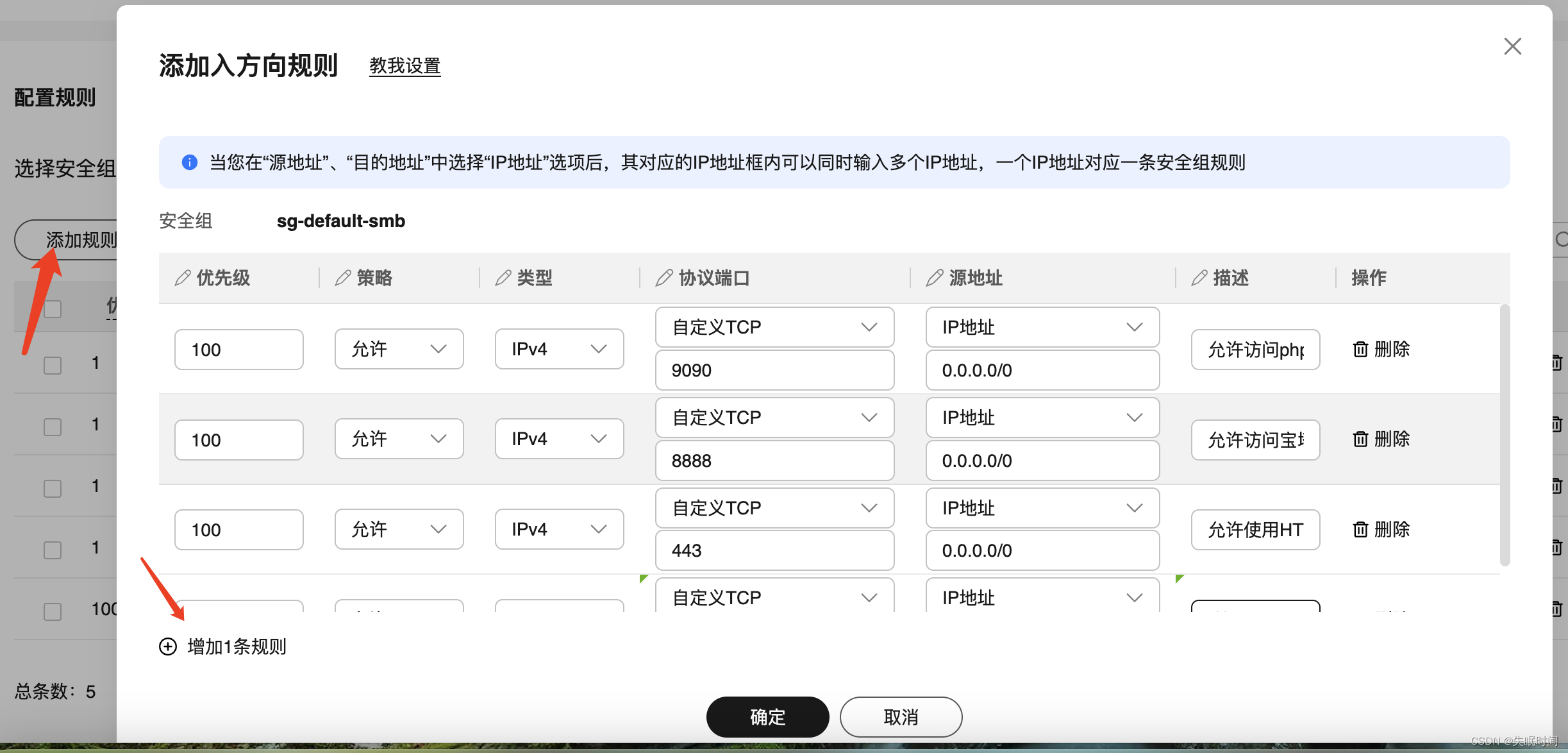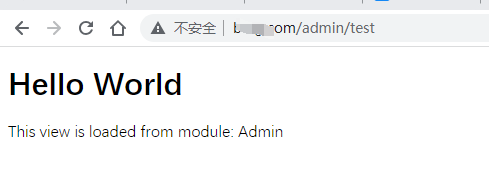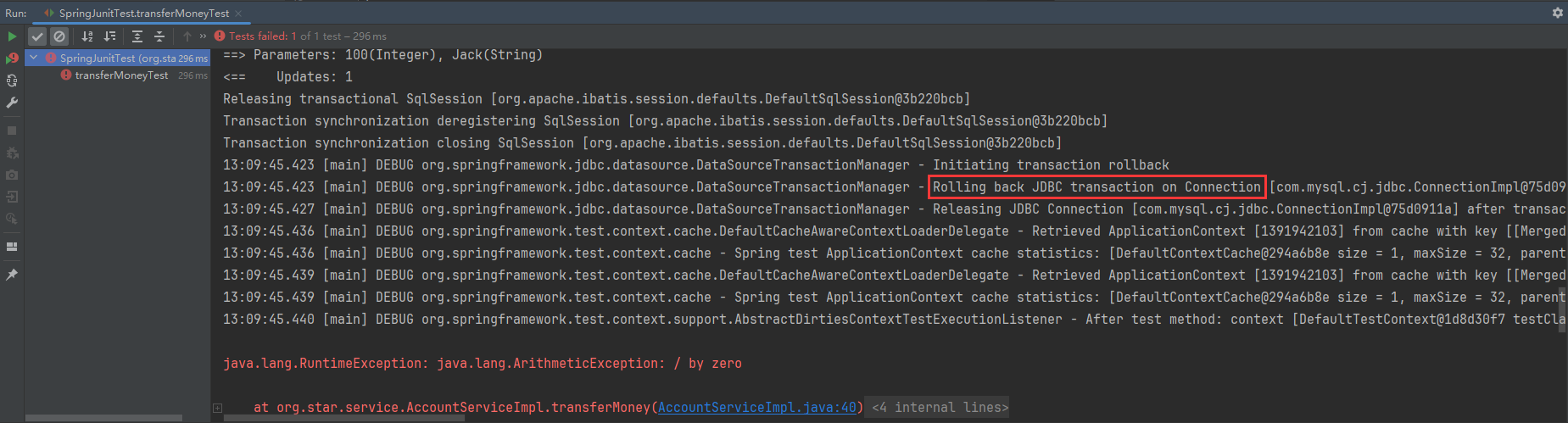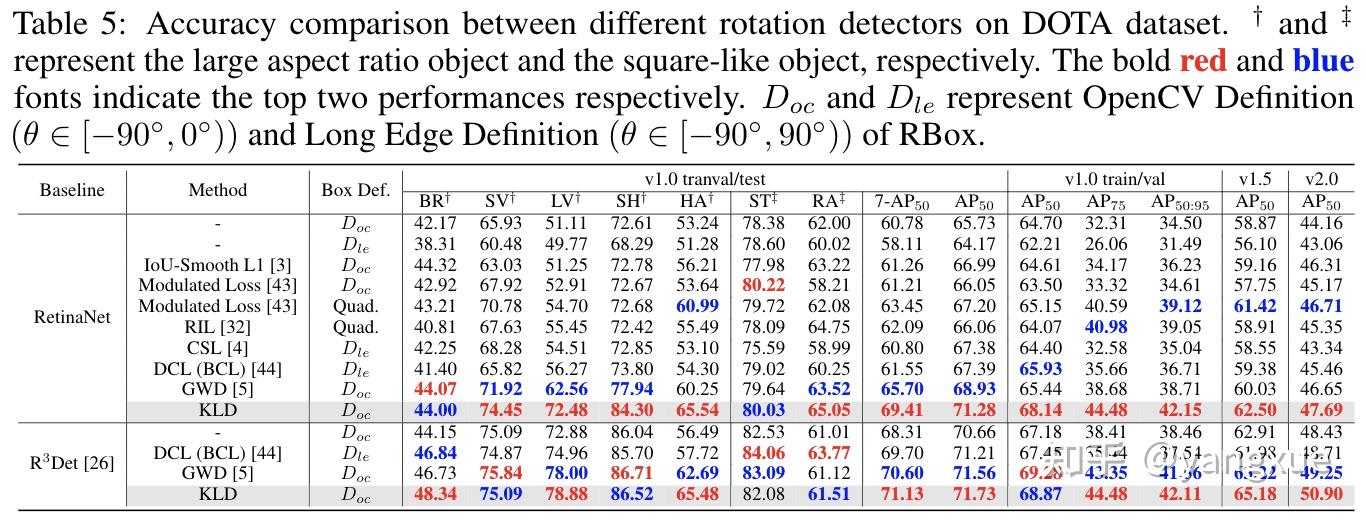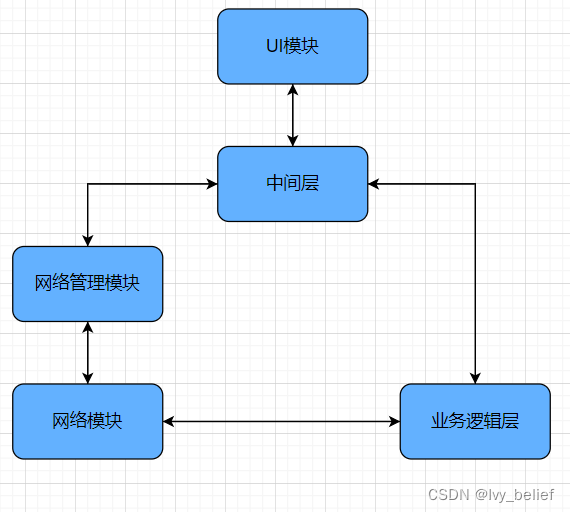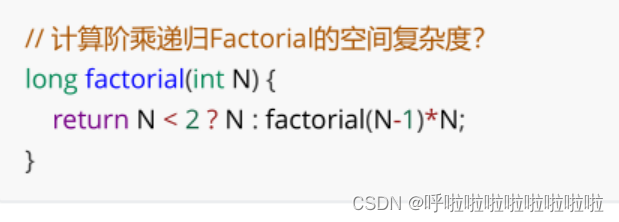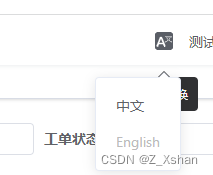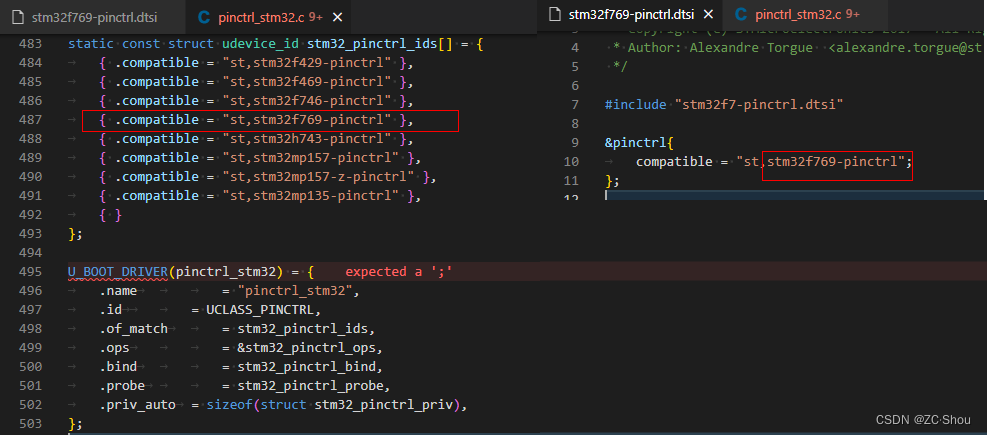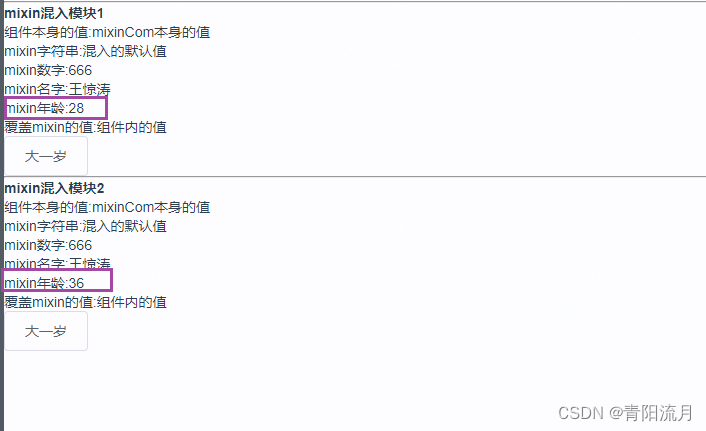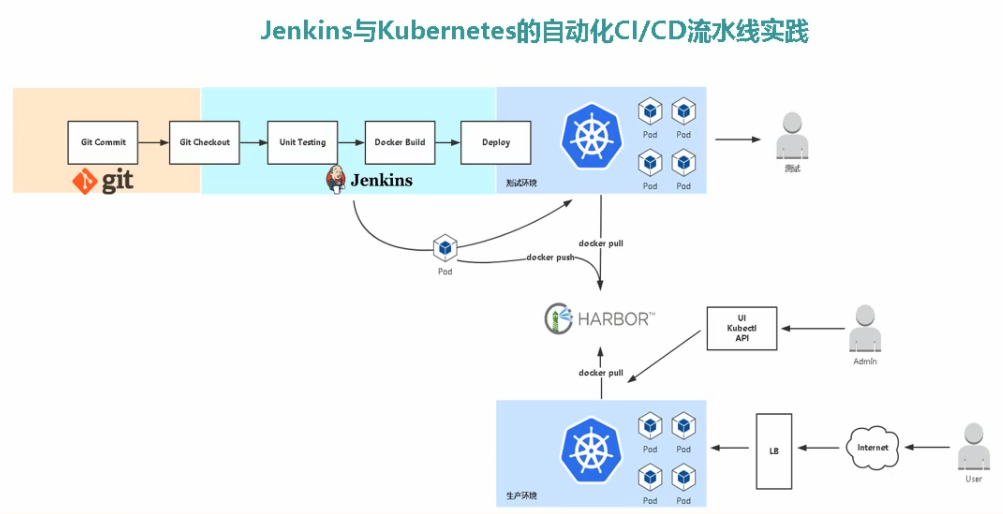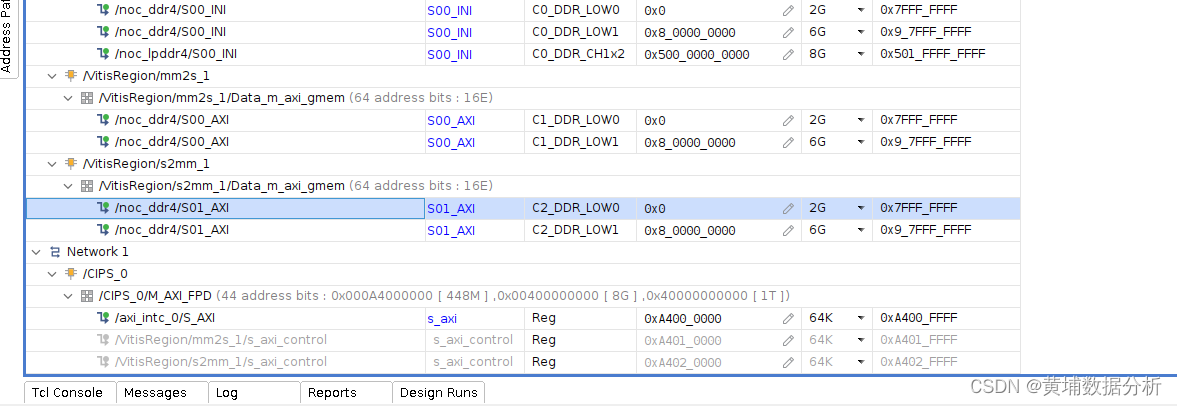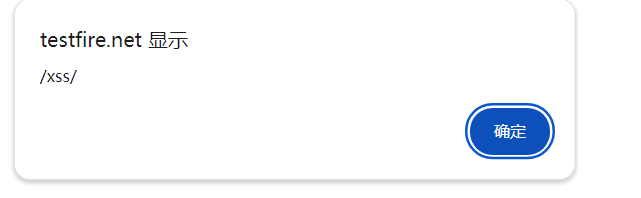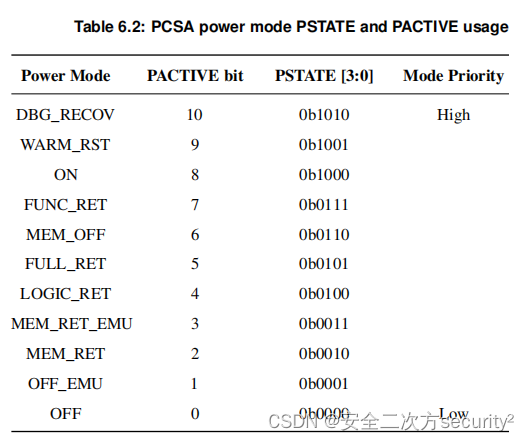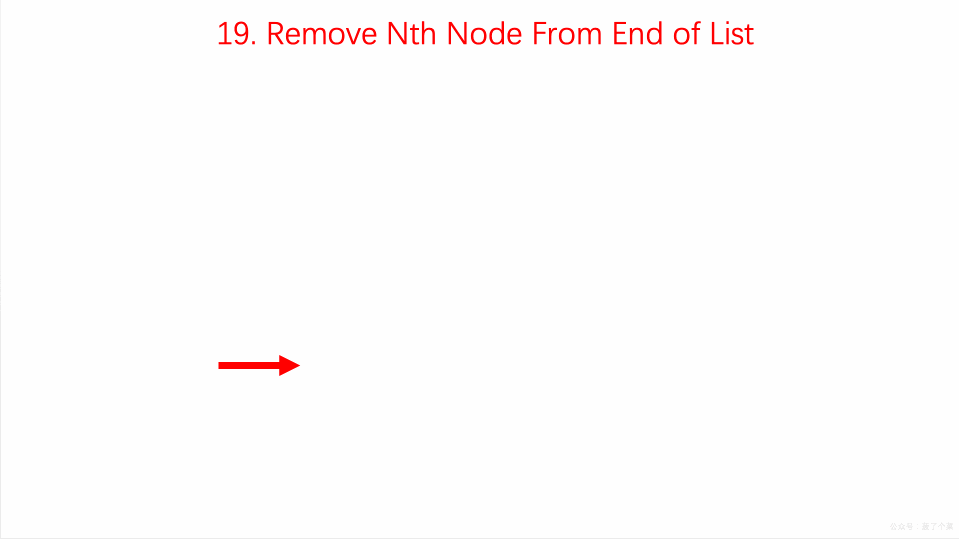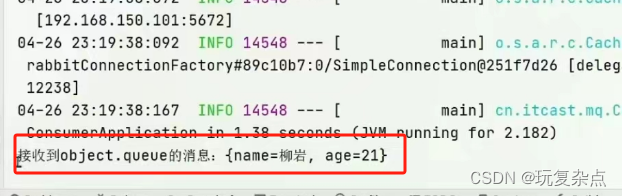文章目录
- open3d库下载路径
- 下载库的使用
Open3D的下载与成功调用,咱们不使用vs来编译。
我开始时候吧,想做个vs编译,后来就是在vs中反复进坑。编译来来去去都是报错。
咱们使用新方法,仅仅修改一两句代码,简单cmd编译即可成功。超链接全部有效。
欢迎交流讨论。
如有帮助点赞收藏关注!
如需转载,请注明出处!
open3d库下载路径
http://www.open3d.org/docs/latest/getting_started.html#c
网页界面示意。我们下载c++版本,一直向下拉这个网页。此处选择win10 x86_64release
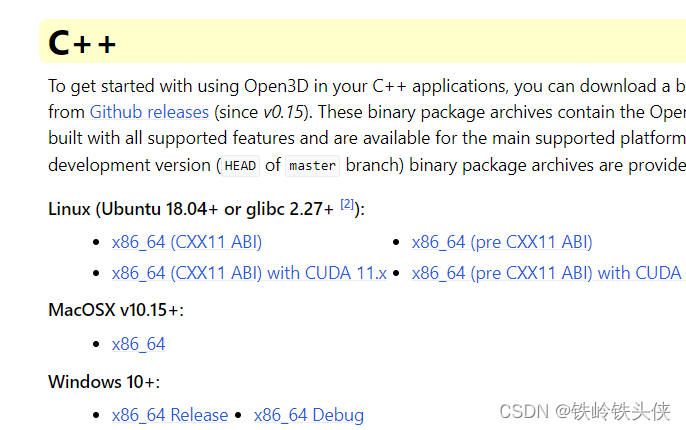
下载下来的文件如下
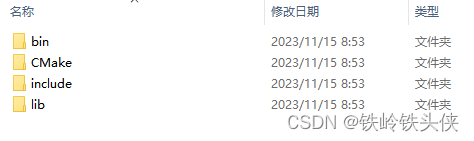
下载库的使用
- 上文咱们下载的是最新的0.17.0版本的 c++版本,并且是源码已经编译过的。
- 安装cmake。链接就是以前写的这个 windows cmake x86 x64 下载与安装
需要了解的朋友可以点击跳转进去学习操作。此处不再细说。(如有问题欢迎交流讨论) - 现在下载编译咱们库的文件 编译文件链接在此
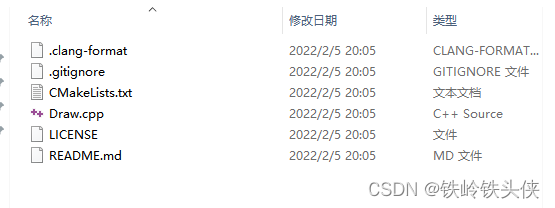
---- 下载的编译文件如上,刚刚下载好的编译文件夹修改一下名字,去掉最后的-master。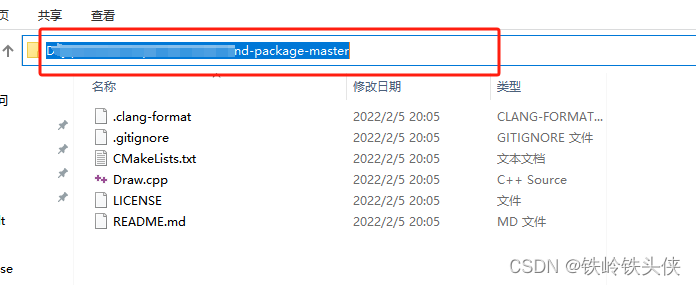
---- 直接在这里输入cmd 输入指令:mkdir build,发现文件夹中创建了一个build
---- 接着输入指令:cmake -DOpen3D_ROOT=D:\software\open3d-devel-windows-amd64-0.17.0+2a11e0e此处的路径是你下载的open3d的路径文件夹
---- 继续输入指令:cmake --build . --config Release --parallel 12
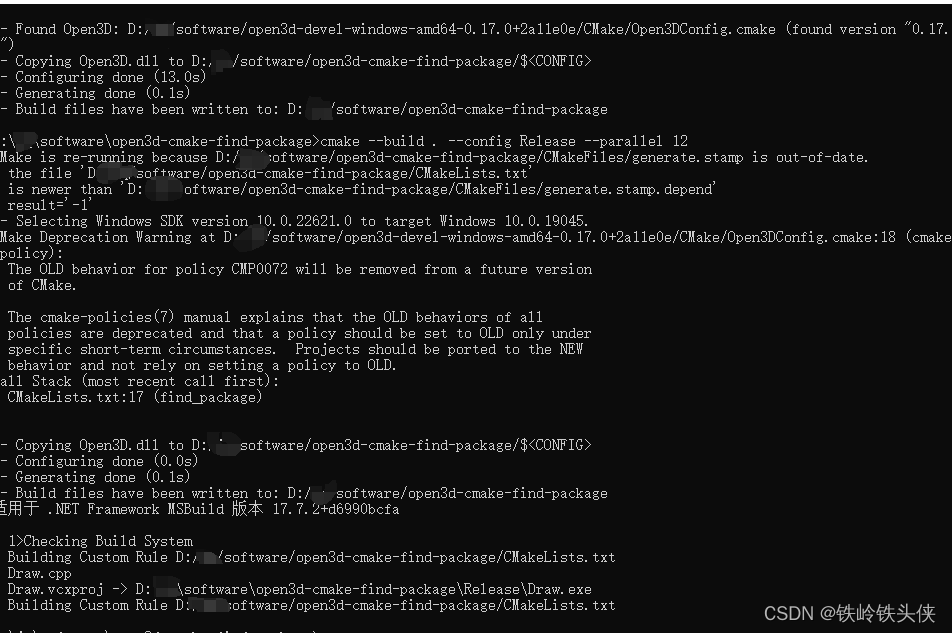
没有报错。
---- 如果有说c盘文件夹获取open3.dll复制给本代码 报错 的话
就去修改编译文件夹中的cmakelist.txt文件

上图红框中间那句话,修改成你从官网下载的open3d库的dll位置。
回到cmd 还是刚才那最后一句指令重新编译
---- 接下来 我们会发现在编译文件夹下面有新生成的release文件夹,打开里面有一个Draw.exe,双击
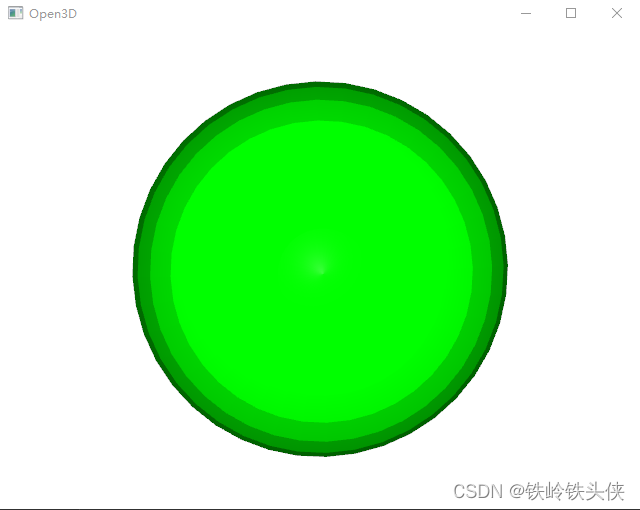
拖拽这个绿色球体。可以立体观察这个模型。

此处,调用成功。
如有帮助点赞收藏关注!
如需转载请注明出处!